Xbox OneでModern Warfare 2 Remasteredがクラッシュする場合のトラブルシューティング方法
モダン・ウォーフェア2 リマスタードのクラッシュを修正する方法|Xbox One Modern Warfare 2 Remasteredは、多くのXbox Oneユーザーがプレイを楽しんでいる人気の高いゲームです。 しかし、プレイ中にクラッシュが発生することがあり、ゲーム体験が妨げられ、イライラする …
記事を読む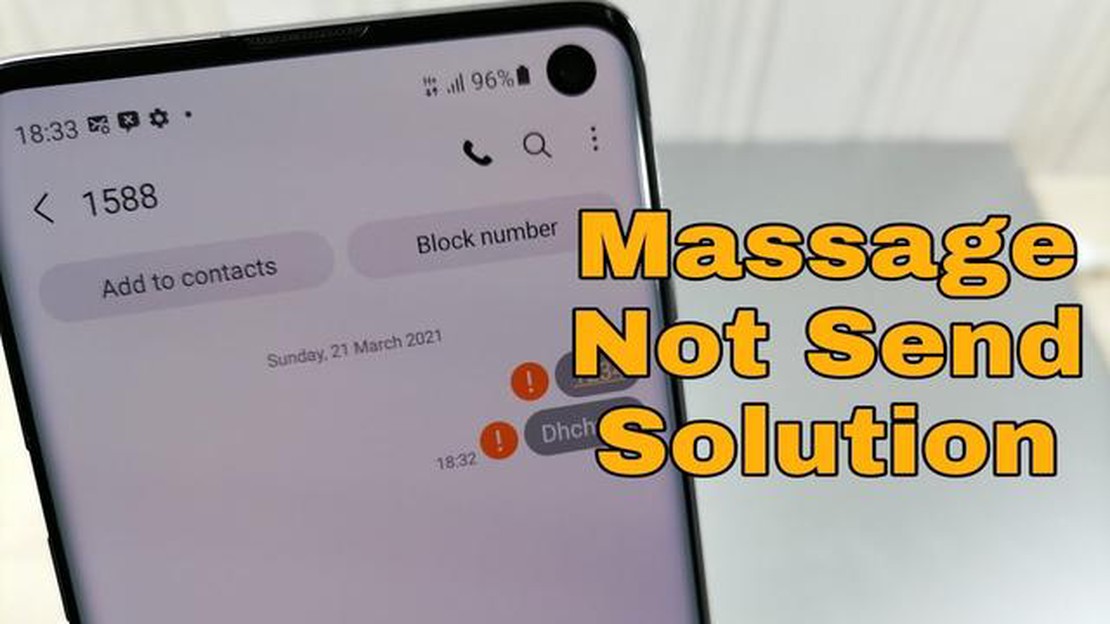
Galaxy S9 PlusのSMS送信失敗問題のトラブルシューティングのガイドへようこそ。 Galaxy S9 Plusは強力なスマートフォンで、さまざまな機能を備えているため、ユーザーの間で人気があります。 しかし、他の電子機器と同様に、時々問題が発生することがあります。
SMSメッセージの送信がうまくいかず、Galaxy S9 Plusに「送信に失敗しました」という通知が表示されている方もご安心ください。 このガイドでは、この問題を解決し、SMSメッセージを再び正常に送信できるようにするためのトラブルシューティング手順をいくつかご紹介します。
始める前に、トラブルシューティングの手順は特定のデバイスとAndroidバージョンによって異なる可能性があることに注意することが重要です。 しかし、以下のステップはほとんどのケースをカバーし、SMS送信失敗問題の解決策を提供するはずです。
それでは、さっそくトラブルシューティングの手順に入りましょう!
Galaxy S9 Plusユーザーが遭遇する可能性のある一般的な問題の1つは、「SMS送信失敗」エラーです。 これは、特にコミュニケーションのためにテキストメッセージに依存している場合、イライラすることがあります。 しかし、この問題を解決するのに役立つトラブルシューティングのヒントがいくつかあります。
Galaxy S9 Plusのネットワーク信号が強く安定していることを確認してください。 電波が弱いとSMS送信に失敗することがあります。 ネットワークの電波が届きやすい場所に移動するか、サービスプロバイダーにお問い合わせください。
一時的な不具合やソフトウェアのバグなどの単純な問題は、デバイスを再起動することで解決することがよくあります。 電源ボタンを長押しし、表示されるオプションから「再起動」を選択します。 デバイスが再起動したら、もう一度テキストメッセージを送信してみてください。
キャッシュファイルが破損していると、SMS送信に失敗することがあります。 メッセージアプリのキャッシュをクリアするには、端末の設定から「アプリ」を選択し、メッセージアプリを見つけてタップします。 “ストレージ “を選択し、“キャッシュを消去 “をタップします。 キャッシュをクリアした後、再度テキストメッセージを送信してみてください。
古いソフトウェアは、SMS送信の失敗など、デバイス上の様々な問題を引き起こす可能性があります。 Galaxy S9 Plusで利用可能なソフトウェアアップデートがあるかどうかを確認します。 これを行うには、デバイスの設定に移動し、「ソフトウェアアップデート」を選択し、利用可能な場合は「アップデートを手動でダウンロードする」または同様のオプションをタップします。 利用可能なアップデートがあればインストールし、テキストメッセージの送信を再度試みます。
問題が解決しない場合は、ネットワーク設定をリセットしてみてください。 端末の設定から “一般管理 “を選択し、“リセット “をタップします。 ネットワーク設定をリセット」を選択し、選択を確定します。 これにより、保存されているWi-FiネットワークとBluetoothデバイスがすべて削除されるため、再度設定する必要があります。 ネットワーク設定をリセットした後、テキストメッセージを送信してみてください。
上記の手順で問題が解決しない場合は、サービスプロバイダ側のアカウントまたはネットワークに問題がある可能性があります。 サービスプロバイダーのカスタマーサポートにお問い合わせください。 問題のトラブルシューティングや追加のガイダンスを提供してくれるかもしれません。
こちらもお読みください: Google Pixel 2 Wifi問題のトラブルシューティング方法: インターネットに接続できない
これらのトラブルシューティングのヒントに従うことで、Galaxy S9 Plusの「SMS送信失敗」の問題を解決し、問題なくテキストメッセージを送信し続けることができるはずです。
Galaxy S9 PlusでSMS送信失敗の問題が発生している場合、最初に確認する必要があるのはネットワーク接続です。 以下の手順に従ってトラブルシューティングを行ってください:
これらの手順を実行することで、Galaxy S9 PlusのSMS送信失敗の問題を解決できるはずです。 問題が解決しない場合は、ハードウェアの問題である可能性がありますので、サムスンのサポートにお問い合わせください。
Galaxy S9 PlusでSMSメッセージの送信に問題が発生している場合は、メッセージ設定を確認することが重要です。 設定が正しくない場合、メッセージが正常に送信されないことがあります。
メッセージ設定を確認するには、以下の手順に従ってください:
こちらもお読みください: ツーポイント・キャンパス:PCのクラッシュとクラッシュの修正方法11. 8.必要な設定を確認、調整したら、SMSメッセージを送信してみて、問題が解決するかどうかを確認します。
メッセージ設定を確認してもまだSMS送信に失敗する問題が残っている場合は、次のトラブルシューティングのステップに進んでください。
Galaxy S9 Plusでテキストメッセージの送信に問題が発生している場合、メッセージングアプリのキャッシュとデータをクリアしてみる価値があるかもしれません。 これは、SMS送信失敗の問題を引き起こしている可能性のあるソフトウェアの不具合や競合を解決するのに役立ちます。 以下の手順に従って、メッセージングアプリのキャッシュとデータをクリアしてください:
メッセージングアプリのキャッシュとデータを消去した後、テキストメッセージを再度送信してみて、SMS送信失敗の問題が解決したかどうかを確認します。 解決しない場合は、他のトラブルシューティング手順を試すか、モバイルネットワークプロバイダに問い合わせてください。
Galaxy S9 PlusでSMSメッセージを送信できない場合、いくつかの理由が考えられます。 ネットワーク接続の問題、メッセージングアプリの問題、デバイスのソフトウェアの問題などが考えられます。 この問題を解決するには、携帯電話の再起動、ネットワーク接続の確認、メッセージングアプリのキャッシュとデータのクリア、デバイスのソフトウェアのアップデートをお試しください。
Galaxy S9 Plusで「SMS送信失敗」エラーが出続ける場合、問題を解決するために試せるステップがいくつかあります。 まず、ネットワーク接続が安定していることを確認してください。 安定したネットワーク接続がある場合は、携帯電話を再起動し、問題が続くかどうかを確認してください。 それでも問題が解決しない場合は、メッセージングアプリのキャッシュとデータをクリアするか、デバイスのソフトウェアをアップデートしてみてください。 いずれの方法でも問題が解決しない場合は、ネットワークプロバイダーに問い合わせる必要があるかもしれません。
Galaxy S9 Plusの特定の連絡先にのみSMSメッセージが送信できない場合、受信者のデバイスまたはネットワークに問題がある可能性があります。 別の連絡先にメッセージを送信してみて、問題が解決するかどうかを確認できます。 それでも問題が解決しない場合は、端末の再起動、メッセージングアプリのキャッシュとデータのクリア、または端末のソフトウェアのアップデートをお試しください。 それでも問題が解決しない場合は、ネットワークプロバイダーまたは受信者のネットワークプロバイダーに問い合わせるのが最善かもしれません。
Galaxy S9 Plusで特定の場所にいるときにSMSメッセージが送信されない場合、その地域のネットワークカバレッジに問題がある可能性があります。 地域によってはネットワーク信号が弱い、または全くない場合があり、SMSメッセージの送信能力に影響を与える可能性があります。 別の場所に移動してみて、問題が解決するかどうかを確認できます。 問題が解決しない場合は、ネットワークプロバイダに連絡してサポートを求めるか、別のネットワークや技術に依存する別のメッセージングアプリの使用を検討する必要があるかもしれません。
トラブルシューティングのどの手順でもGalaxy S9 Plusの「SMS送信失敗」の問題が解決されない場合は、ネットワークプロバイダーに問い合わせるのが最善かもしれません。 問題を診断し、解決策を提供してくれるかもしれません。 また、お使いのデバイスにハードウェアの問題がある可能性もあり、その場合はメーカーまたは専門の技術者に修理または交換のオプションを問い合わせる必要があるかもしれません。
Galaxy S9 PlusでSMS送信失敗の問題に直面している場合、様々な原因が考えられます。 一般的な原因には、ネットワーク接続の問題、メッセージセンターの番号が間違っている、メッセージストレージがいっぱい、ソフトウェアの不具合などがあります。
モダン・ウォーフェア2 リマスタードのクラッシュを修正する方法|Xbox One Modern Warfare 2 Remasteredは、多くのXbox Oneユーザーがプレイを楽しんでいる人気の高いゲームです。 しかし、プレイ中にクラッシュが発生することがあり、ゲーム体験が妨げられ、イライラする …
記事を読むChromebookを高速化する方法 Chromebookをお持ちの方は、高速で効率的なデバイスを持つことがいかに重要かをご存知でしょう。 Chromebookはシンプルで使いやすいことで知られていますが、時間が経つにつれて動作が遅くなることがあります。 幸い、Chromebookを高速化し、パフ …
記事を読むgoogle play pass androidの発売とオファーの詳細。 Google Play Passは、Android端末向けに幅広いゲームやアプリのサブスクリプションを提供するGoogleの新しいサービスです。 このサービスは2019年10月初旬に開始され、すでにユーザーの間で人気を博してい …
記事を読むDiscord用ボイスチェンジャーアプリ10選。 Discordは、ユーザーがコミュニティを作成し、メッセージ、音声、ビデオを共有し、一緒に遊ぶことができる人気のコミュニケーションプラットフォームです。 Discordでボイスチャットを使用すると、あなたの友人と一緒に楽しみ、さらにエキサイティングな …
記事を読むサムスンギャラクシーノート9のエラー: 残念ながら、カメラが停止しました サムスンギャラクシーノート9は、印象的なカメラを誇る強力なスマートフォンです。 しかし、他の電子機器と同様に、エラーや不具合が発生しやすく、正常な機能を妨げることがあります。 ユーザーが遭遇する最も一般的なエラーの1つは、「残 …
記事を読むWindows 10 PC上でクラッシュし続けるレッド・デッド・リデンプション2を修正する方法 もしあなたがレッド・デッド・リデンプション2のファンで、Windows 10 PCでクラッシュを経験しているなら、あなただけではありません。 多くのプレイヤーがゲームプレイ中にクラッシュに遭遇していると報 …
記事を読む